Définir attribut
La commande ATTDEF définit les attributs par le biais d'une boîte de dialogue.
La commande -ATTDEF définit les attributs à l'invite de commande.
Procédure générale de définition des attributs
- Spécifiez les caractéristiques de l'attribut, notamment son nom, son invite et sa valeur par défaut.
- Indiquez les coordonnées d'insertion.
- Définissez les propriétés du texte.
- (option) Définit les drapeaux d'attributs.
Pour définir un attribut
- Effectuez l'une des actions suivantes :
- Cliquez sur le bouton dans la barre d'outils (
 ) Outils.
) Outils. - Sélectionnez Définir les attributs... dans le menu Outils.
- Lancez la commande ATTDEF.
La boîte de dialogue Extraire attributs apparaît.
- Cliquez sur le bouton dans la barre d'outils (
- Définir attribut
- Saisissez un nouveau nom dans le champ Étiquette.
L'étiquette identifie chaque occurrence d'un attribut dans le dessin. Le nom que vous saisissez dans le champ Étiquette peut être n'importe quelle combinaison de caractères sauf les espaces. Les lettres minuscules sont automatiquement converties en majuscules.
- Saisissez une invite dans le champ Invite.
L'invite d'attribut apparaît lorsque vous insérez un bloc contenant l'attribut. Si une invite est omise, l'étiquette est utilisée à la place comme invite.
- Effectuez l'une des actions suivantes :
- Saisissez une valeur par défaut dans le champ de texte Par défaut.
Pour les attributs de variables, la valeur par défaut est remplacée par la valeur réelle lorsque vous insérez un bloc contenant l'attribut.
- Cliquez sur le bouton Insérer un champ (
 ) pour attribuer une valeur de champ à l'attribut (voir « Utilisation des propriétés de jeu de feuilles et de feuille dans un bloc de titre »).
) pour attribuer une valeur de champ à l'attribut (voir « Utilisation des propriétés de jeu de feuilles et de feuille dans un bloc de titre »). - Si l'indicateur Lignes multiples est sélectionné, le champ de texte Par défaut est grisé.
- Cliquez sur le bouton situé à côté du champ Texte par défaut.
Le dialogue Définir attribut se ferme temporairement pour vous permettre de créer une entité Mtext.
- Saisissez une valeur par défaut dans le champ de texte Par défaut.
- Effectuez l'une des actions suivantes :
- Spécifiez les coordonnées du point d'insertion de l'attribut.
- Cliquez sur le bouton Choisir un point (
 ) pour spécifier le point d'insertion dans le dessin.
) pour spécifier le point d'insertion dans le dessin.Vous êtes invité(e) : Sélectionnez le point d'insertion.
La boîte de dialogue Définir attribut se ferme temporairement.
- (option) Définissez l'indicateur d'attribut Invisible.
Les attributs dont l'indicateur Invisible est activé ne sont ni affichés ni imprimés.
Si la variable système ATTMODE (Mode d'affichage des attributs) est définie sur 2, tous les attributs sont affichés, y compris les attributs Masqués.
- (option) Définissez l'indicateur d'attribut Constant.
Les attributs avec l'indicateur Constant ne peuvent pas être modifiés.
- (option) Définir l'indicateur d'attribut Vérifier.
Les attributs dont l'indicateur Vérifier est activé doivent être explicitement validés lorsqu'un bloc contenant tels attributs est inséré.
- (option) Définir l'indicateur d'attribut Présélectionné.
Lors de l'insertion d'un bloc, vous n'êtes pas invité à définir les attributs dont l'indicateur Présélectionné est défini. Vous pouvez toujours modifier les attributs par la suite.
- (option) Définissez l'indicateur d'attribut Verrouiller position pour verrouiller la position de l'attribut dans la référence du bloc.
Les attributs déverrouillés peuvent être déplacés par rapport au reste du bloc à l'aide de l'édition par poignée, et les attributs multilignes peuvent être redimensionnés.
- Définissez les propriétés Texte : Style du texte, Justification, Annotation, Hauteur du texte et Rotation.
- Saisissez un nouveau nom dans le champ Étiquette.
- Cliquez sur le bouton OK pour créer l'attribut dans le dessin.
La boîte de dialogue Définir un attribut se ferme.
Utilisation des propriétés du jeu de feuilles dans un bloc de titre
- Créer un nouveau jeu de feuilles
- Définissez le jeu de feuilles personnalisé et les propriétés des feuilles.
- Ouvrez une feuille (mise en page) à partir du jeu de feuilles.
- Créez les entités source du bloc de titre dans la mise en page de l'espace papier :
- Créez les bordures, les lignes et les textes fixes.
- Créez des attributs avec des champs qui font référence aux propriétés du jeu de feuilles, du sous-ensemble et de la feuille.
Consultez la commande JEUFEUILLES pour en savoir plus sur les propriétés des jeux de feuilles, sous-ensembles et feuilles par défaut et personnalisés.
Propriété de jeu de feuilles personnalisée :
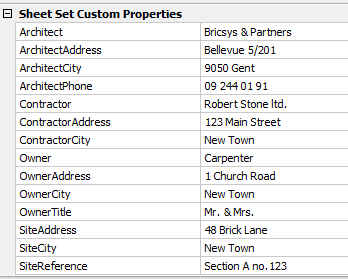
Propriétés de feuille et propriétés personnalisées de feuille :
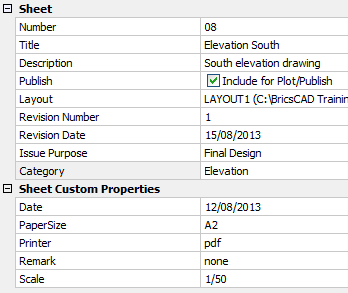
- Créez un bloc à partir des entités source du bloc de titre.
- Copiez le bloc dans un dessin dans l'un de vos dossiers de blocs.
- Supprimez les entités source du bloc de titre.
Le bloc de titre peut être inséré dans les autres feuilles du jeu de feuilles et dans tout autre jeu de feuilles où il existe les mêmes propriétés de jeu de feuilles et de feuille personnalisées. Tous les champs faisant référence au jeu de feuilles par défaut ou personnalisé, au sous-ensemble ou aux propriétés de feuille sont remplis automatiquement. Si aucune valeur n'est disponible, un champ affiche des tirets (----).

